Como alterar o DNS no roteador tp-link e acelerar a internet
Mudando as DNS do seu provedor de internet pode acelerar sua internet. Veja como
Como alterar o DNS no roteador tp-link e acelerar a internet
Alterar o Servidor DNS (Sistema de Nome de Domínios, em tradução direta) tende a melhorar a velocidade na abertura de páginas na internet.
O servidor DNS é o responsável por fazer a conversão da IP em URL. É por causa dele que você digita no navegador www.oskaras.com no lugar de 104.28.14.40.
Como alterar o DNS direto no Roteador
Alterar o DNS direto no roteador tem suas vantagens. Todos os dispositivos conectados na rede vão utilizar o servidor configurado e Neste tutorial, aprenda como trocar o servidor DNS em roteadores TP-Link. Os modelos utilizados foram o TL-WR740N / TL-WR740ND / TL-WR841N. Porém segue o mesmo padrão para todos os modelos TP-link
Passo 1:
Abra seu navegador preferido e digite o ip do roteador, geralmente é 192.168.0.1 e o login e senha são : User: admin Senha: admin. Vc pode olhar também esses dados na parte de trás do seu roteador no adesivo. Caso não entre é porque algum técnico alterou a senha.

Passo 2:
Agora vai depender do roteador usado: Para simplificar vá em:
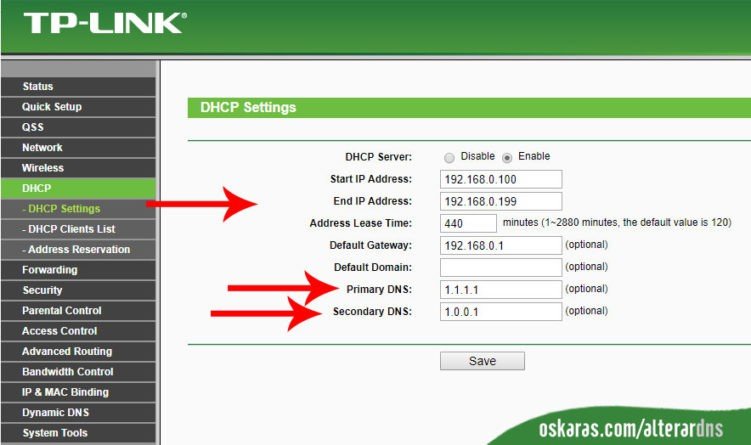
Caso não tenha essa opção acima, siga a opção abaixo:
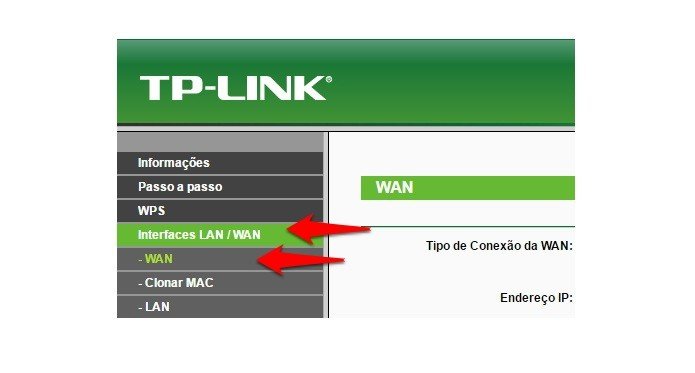
Passo 3. Nas configurações de WAN marque a opção “Usar estes servidores DNS”; ( Se estiver em português )
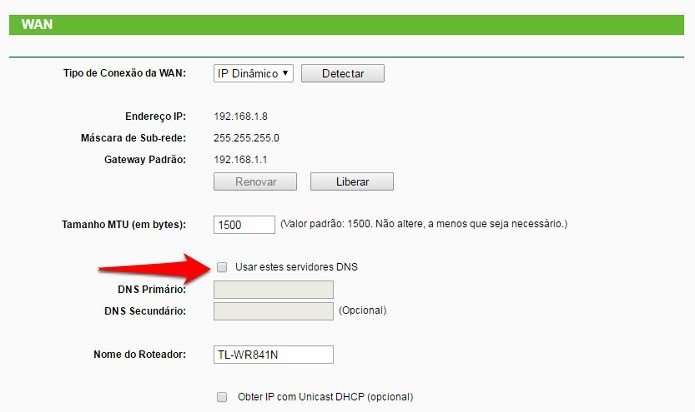
Passo 4. Agora informe o IP dos servidores DNS primário e secundário. Finalize clicando em Salvar.
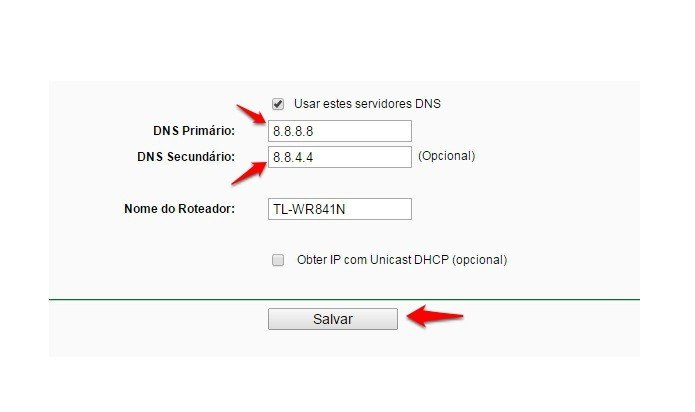
Qual número IP de dns devo colocar nos campos ?
Nos do site oskaras usamos os dns da CloudFlare:
Mas, existem outros que você pode testar:
Segue a lista:
| Servidores | DNS primário | DNS Secundário |
| CloudFlare | 1.1.1.1 | 1.0.0.1 |
| 8.8.8.8 | 8.8.4.4 | |
| Watch | 84.200.69.80 | 84.200.70.40 |
| Norton | 199.85.126.10 | 199.85.127.10 |
| OPenDNS | 208.67.222.222 | 208.67.220.220 |
| Giga DNS | 189.38.95.95 | 189.38.95.96 |
| FreenowWorld | 80.80.80.80 | 80.80.81.81 |
| Comodo | 8.26.56.26 | 8.20.247.20 |
| uncensoreDNS | 91.239.100.100 | 89.233.43.71 |
Como saber se minhas dns foram realmente alteradas ?
No Windows 10: Clique em pesquisar ao lado de iniciar digite cmd e de enter.
Digite dentro dessa caixa preta: ipconfig /all
Em meio as informações exibidas irá aparecer
Servidores DNS…………………………………………….: 1.1.1.1 ( ou escolhido por vc )
Como alterar o DNS apenas no computador ( Windows 10 )
Como alterar o DNS apenas no celular que eu uso
Envie essa imagem para seus amigos do WhatsAPP




